
文章插图
演示机型:华为MateBook X系统版本:win10APP版本:WPS Office 2020
1、比如想从第三页开始插入页码,就把光标放在第三页的最前面;
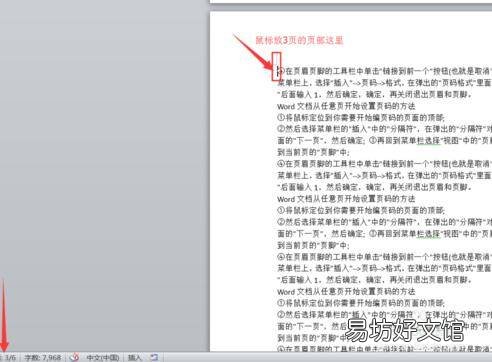
文章插图
2、点击页码布局→分隔符→分节符→下一页,点确定 。有了分节符后,就可以跟前两页隔断,从第三页开始插入页码 。
【wps奇偶页码一左一右怎么设置】
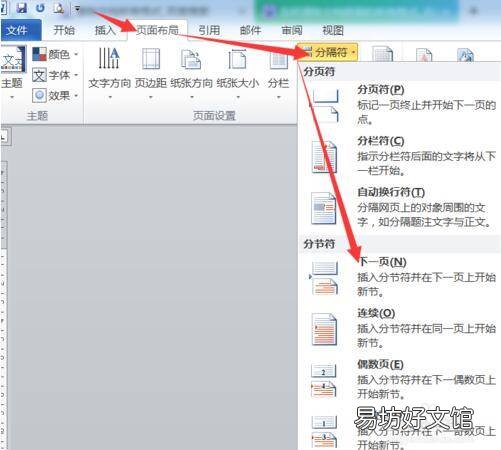
文章插图
3、再点“页面布局”→“页码设置”→“版式”,选新建页,选“奇偶页不同”和“整片文档” 。
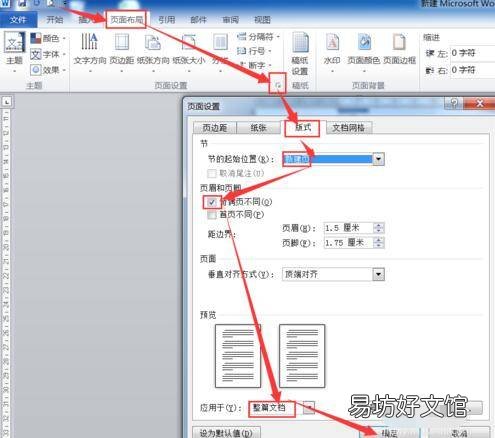
文章插图
4、点击“插入”→页眉和页脚,光标放在本页页脚;
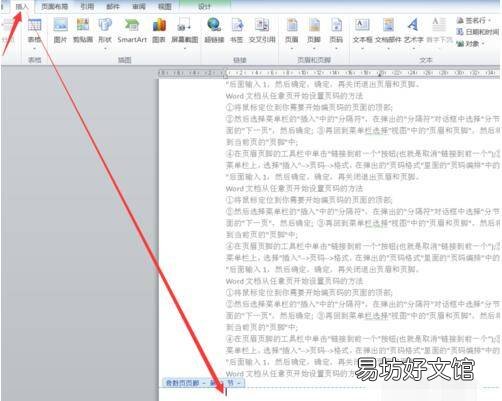
文章插图
5、点击“插入”→“页脚”,再点击“编辑页脚”→“链接到前一个”;
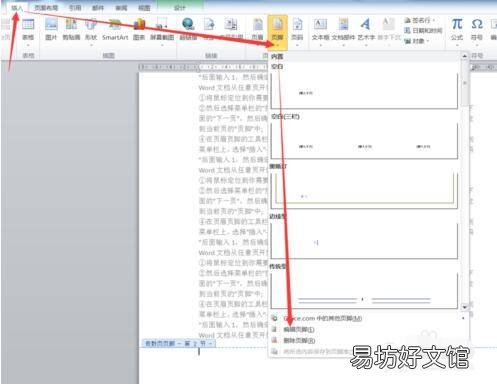
文章插图
6、点“插入”→“页码”,再点击“设置页码格式”,选择合适的编码格式,起始页码从1开始;
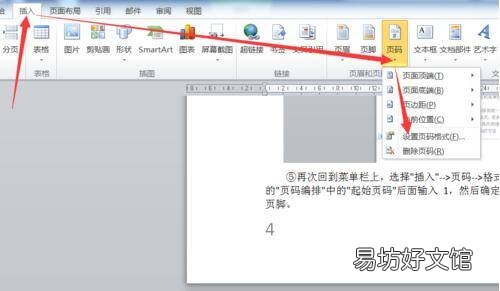
文章插图
7、点“插入”→“页码”→“当前位置”,选择“数字格式”,一般选择奇数页码右对齐 。到此,
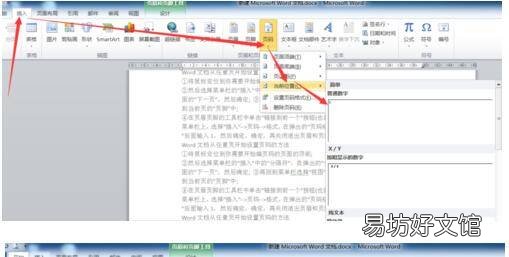
文章插图
8、接着光标定位在偶数页第四页,与上面奇数页的设置步骤一样,分别选择奇偶页字体格式,最后双击页面空白的地方,完成 。
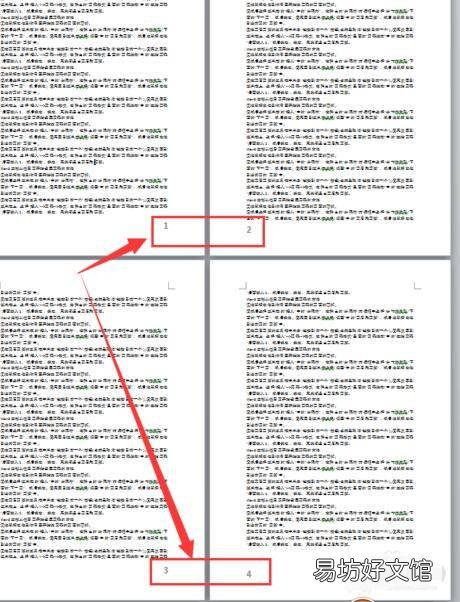
文章插图
推荐阅读
- WPS表格怎么设置打印区域
- wps特殊符号无法打印
- 手机WPS表格怎么合并单元格
- wps文档批注显示不出来
- wps打印区域虚线怎么调整
- wps文字纵向变横向
- wps怎么退出登录
- WPS文档如何将表格转换为文字
- wps如何让图片排版整齐
- wps重复上一次操作







